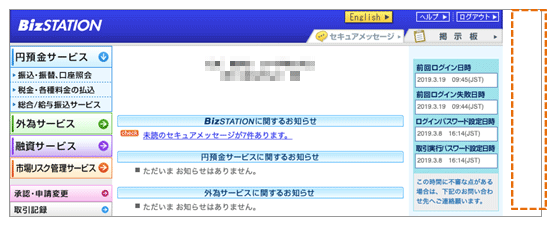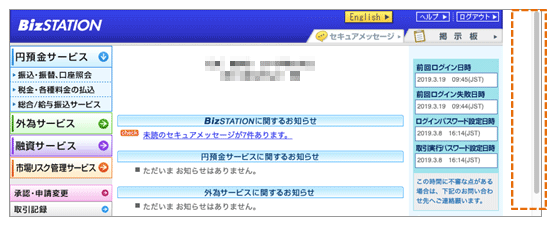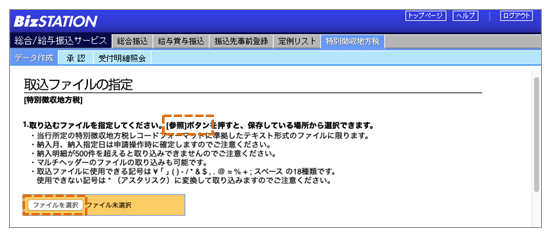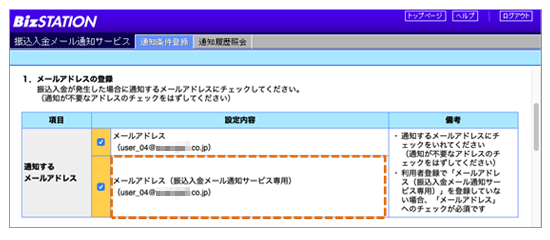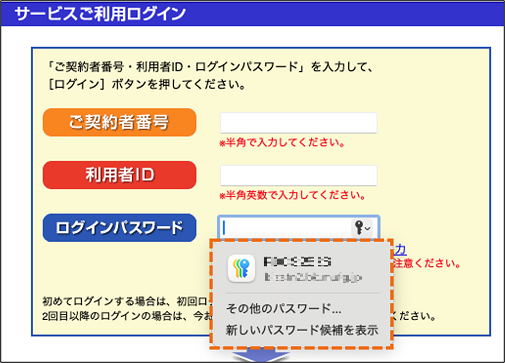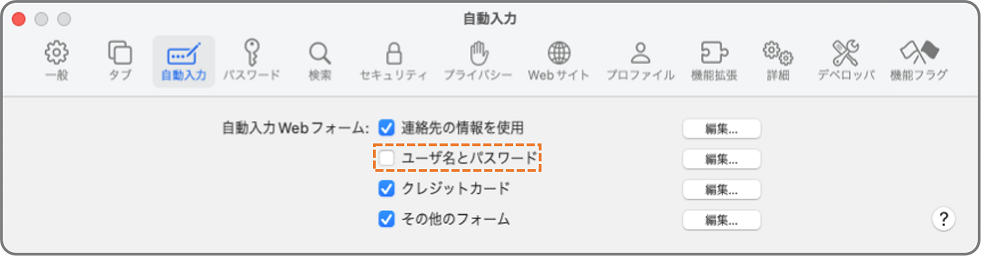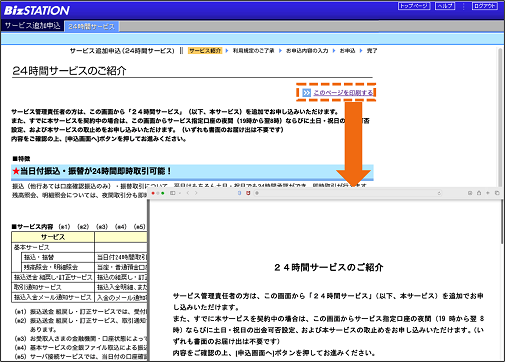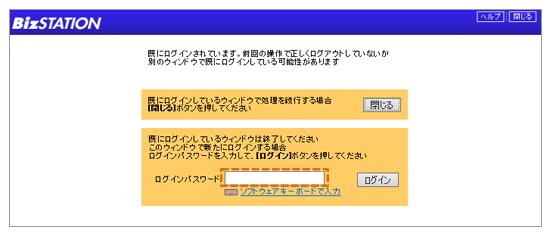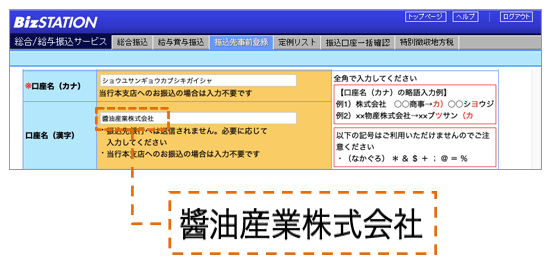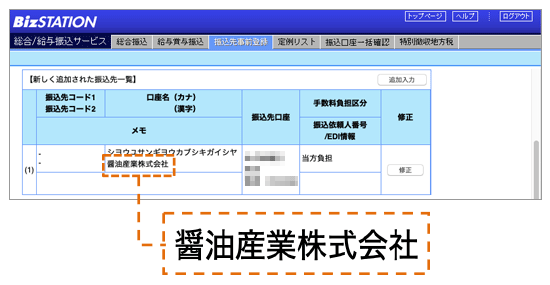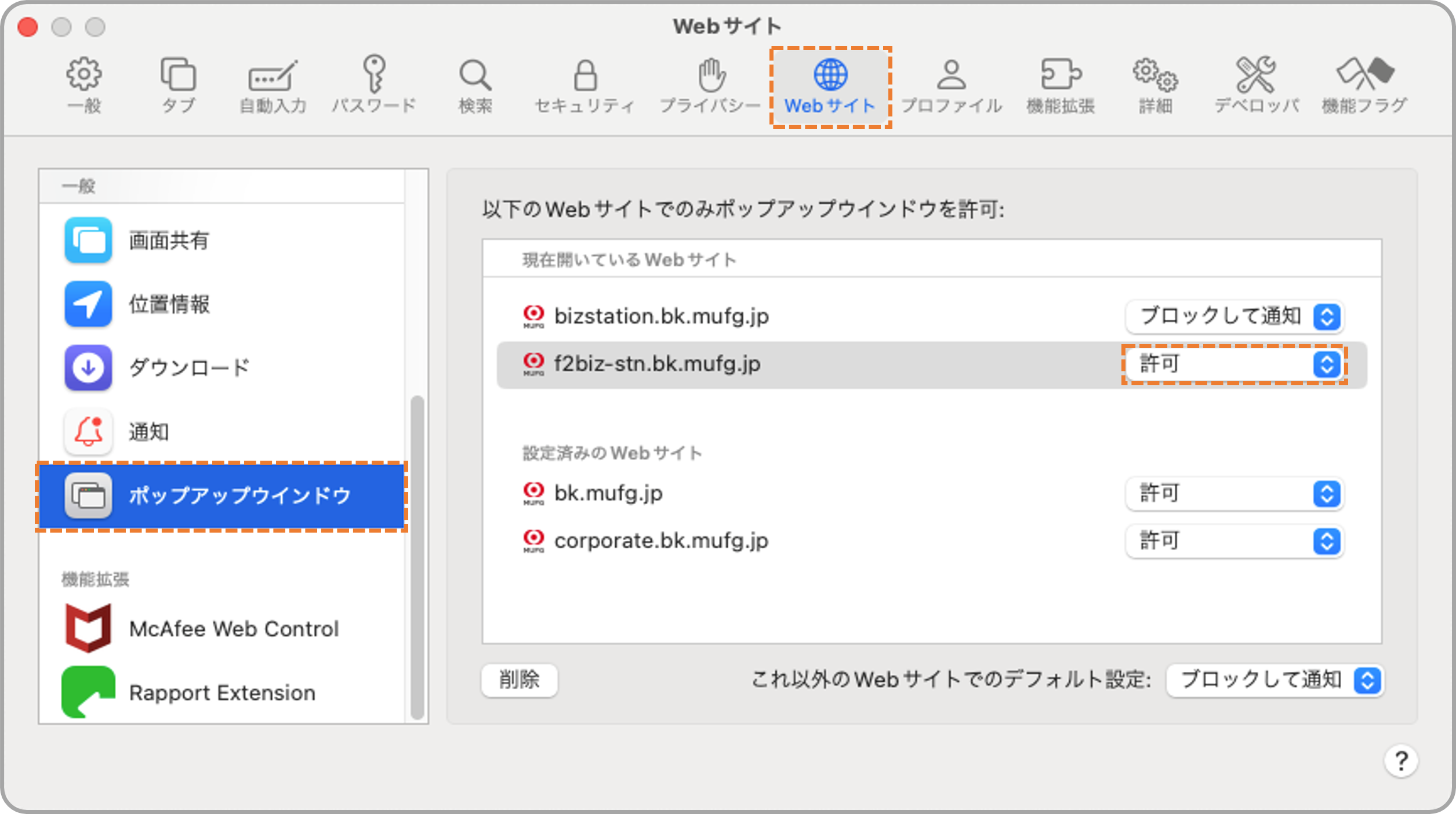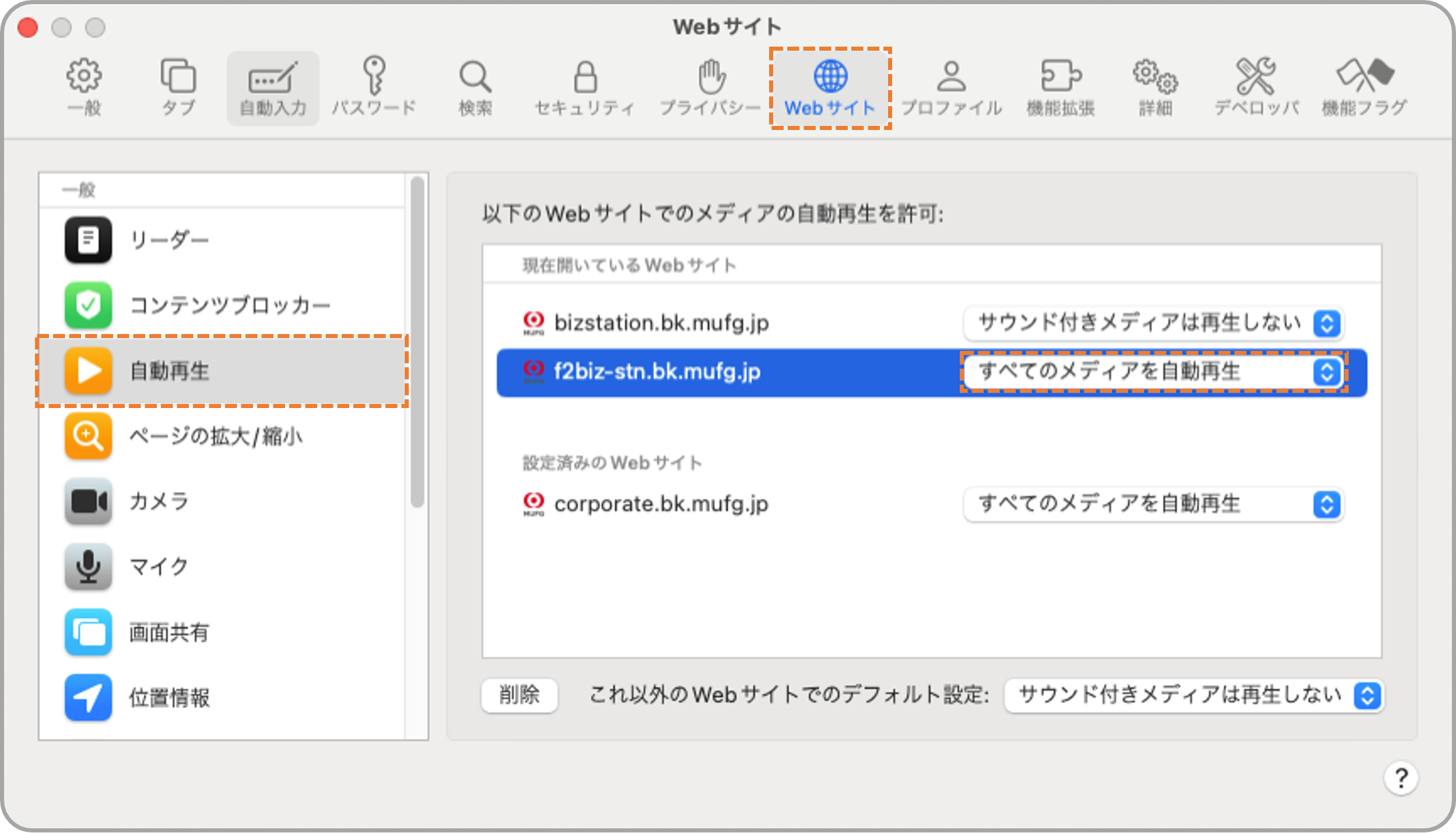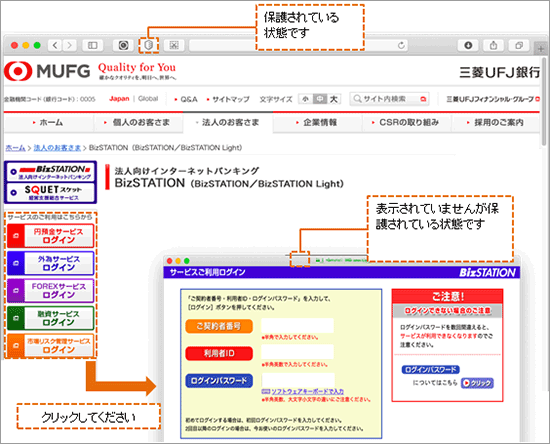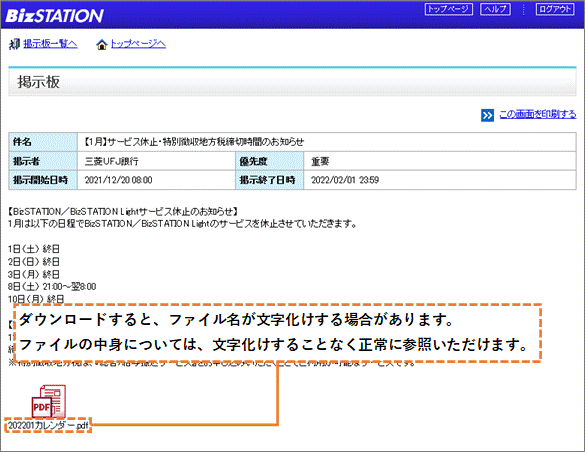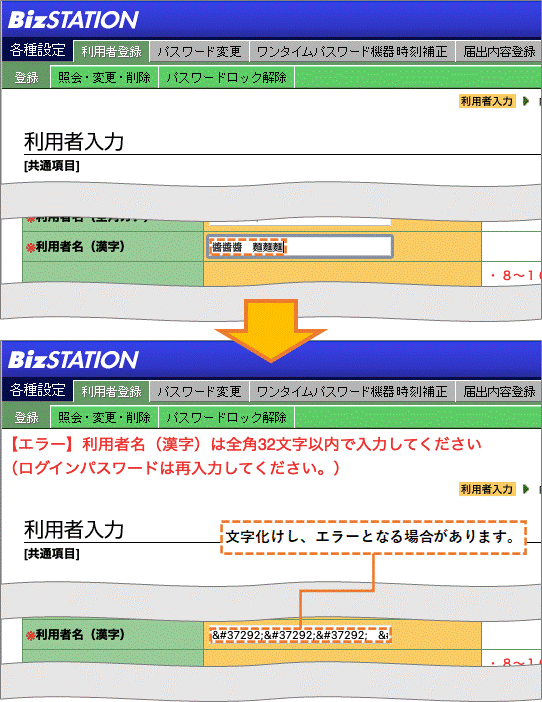macOS(Safari)でのご利用にあたって
2019年6月10日(月)よりmacOS(Safari)がご利用いただけるようになりました。
下記「ご留意事項」を事前にご確認ください。
下記「ご留意事項」を事前にご確認ください。
- 電子証明書はmacOSではご利用いただけません。
- 電子証明書用ICカードはmacOSではご利用いただけません。
- 各種サポートツールはmacOSではご利用いただけません。
ご留意事項
本ページに記載の事象は、いずれもmacOS上でご利用されるブラウザの仕様や機能、または不具合によるものです。
BizSTATION/BizSTATION Lightをご利用される場合は、以下に記載の対応内容をご参照ください。
エラー画面が表示された場合、再度ブラウザを起動させ、意図した取引が成立していることをご確認ください。
BizSTATION/BizSTATION Lightをご利用される場合は、以下に記載の対応内容をご参照ください。
エラー画面が表示された場合、再度ブラウザを起動させ、意図した取引が成立していることをご確認ください。
- 以下の画面デザインは予告なく変更する場合があります。
1. スクロールバーが非表示になる。
2. 添付ファイルが参照できない場合がある。
3. 画面が崩れて表示される。
4. パスワード記憶が表示される。
5. フルスクリーン表示でご利用すると、画面遷移ができなくなる場合がある。
6. 一部の漢字について同音同義語に置き換わる場合がある。
7. FOREXのレートアラーム通知のポップアップ表示がされません。
8. FOREXのレートアラーム通知の音声が再生されません。
9. Rapport(ラポート)のアイコンが表示されない場合がある。
10. 添付ファイルのファイル名が文字化けする場合がある。
11. 一部の文字が表示できない場合がある。
macOSでPDF閲覧ソフトをご利用の場合
【PDF閲覧ソフトのご利用について】
macOSでPDF閲覧ソフトをご利用いただく際には、アドビ社から提供されている、Adobe Acrobat Readerのインストールを行ってください。